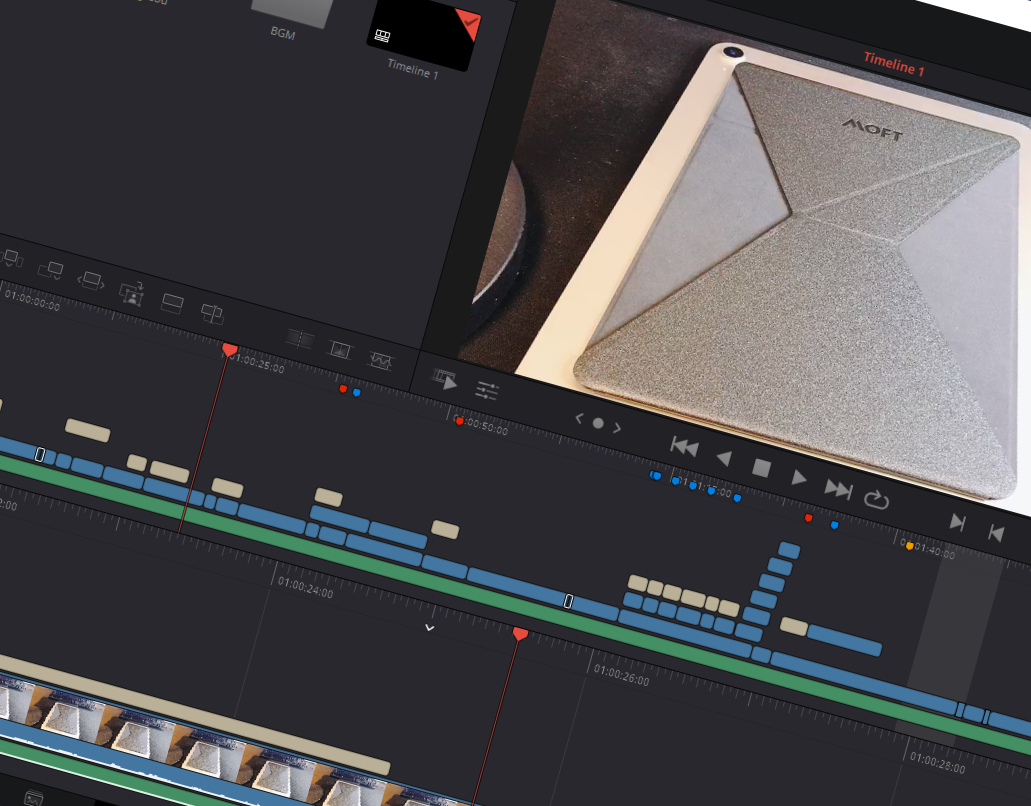
それでは今回は映像を変形させる方法説明していきたいと思います。
Davinci Resolve 16 無料版を使って説明していきます。有料版も操作は同じです。
映像変形とは
動画の端の方に余計なものが移っていたり、もしくは被写体の位置が適切でなかったりする場合に、画面を拡大や移動させる処理のことを言います。
今回の例では、
このように右下に余計なオブジェクトが移りこんでいます。このオブジェクトが移らないように画面を拡大移動させて見えないようにします。

↓変形により余計な映り込みを取り除く

では実際にその操作をやってみましょう。
1.映像の選択
変形処理したい画像を選び、右上のビューワーに表示させます。

2.ツールを選択
ビューワー左下にあるツールボタンを押し、ツールを表示させます。

3.変形ツールを選択
下記の「変形」ボタンを押すことで変形ツールが表示されます。

4.変形・位置移動
下のキャプチャー画面にありますように、拡大・縮小、位置移動を調整し、映像中の余計なオブジェクトが見えないようにします。

これで完成です。

(参考)変形をリセットしたい場合
下図にあるように、リセットボタンがあります。そのボタンを押すことで初期状態に戻ります。

|
|
![[商品価格に関しましては、リンクが作成された時点と現時点で情報が変更されている場合がございます。] [商品価格に関しましては、リンクが作成された時点と現時点で情報が変更されている場合がございます。]](https://hbb.afl.rakuten.co.jp/hgb/1eb4312c.19b279b9.1eb4312d.864849d3/?me_id=1393430&item_id=10002358&pc=https%3A%2F%2Fthumbnail.image.rakuten.co.jp%2F%400_mall%2Fokuchanstore%2Fcabinet%2F07534750%2Frk_95973_12e5d.jpg%3F_ex%3D240x240&s=240x240&t=picttext)
